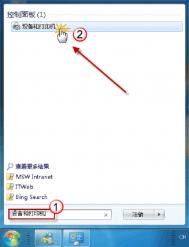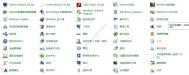Windows 7内置了多少种驱动程序?
在Windows7中包含了一个覆盖范围很广的身边驱动程序库。在该操作系统的基本安装中,这些驱动程序都会保存在驱动程序存储区中,它们位于%SystemRoot%System32DriverStoreFileRepository目录下。另外,在 DriverStore文件夹中还保存了对应本地化后的驱动程序信息的子文件夹,对于在系统上配置的每个语种,在这里都有一个对于的子文件夹。
在驱动程序存储区中,每个设备驱动程序都经过了认证,并确保可以与Windows7系统完全兼容,通过还带有微软的数字签名,这可以确保驱动程序在操作系统中绝对可用。在安装新的兼容性即插即用设备时,Windows7会在驱动程序存储区中检查可用的兼容设备驱动程序。如果找到,则操作系统就会自动安装该设备。

Windows7自带的驱动程序库
Windows 7支持蓝光高清光盘吗?
蓝光作为新一代数据存储载体,容量比现在的DVD大了非常多,目前已经可以在一张光盘上保持400G的数据,成为了很多高清电影的发行载体。不过由于成本问题,并没有普及开来。Windows7作为微软最新的操作系统,对于蓝光的支持如何呢?
很遗憾,虽然微软一位高管曾经透露过Tulaoshi.com消息,Windows7不支持蓝光光盘所存储的视频,虽然Windows Media Player可以支持DVD的播放,但是蓝光DVD的播放可能需要付费购买相关的升级或插件,来支持。可喜的是,Windows7支持蓝光光盘的刻录操作,我们可以利用Windows来把数据刻录到tulaoshi蓝光DVD上。笔者以为,既然WMP开始支持高清视频的播放,为什么不考虑直接支持蓝光的视频播放呢?其中可能和蓝光较昂贵的成本有一定关系吧。
让你玩转Windows 7的20个技巧
据国外媒体报道,最近一段时间,IT管理者一直在不断地迅速学习,服务器虚拟化、桌面VDI、Exchange、SharePoint,微软不断地在企业中注入新鲜的元素。在这么多新产品的围攻之下,管理者很难空出时间去学习Windows 7的相关小技巧。
下面,笔者为大家总结了Windows 7中的20个应用小技巧,具体如下:
1、任务栏图标有键盘快捷方式
用户想要通过快捷键打开这些应用程序,只需按住Windows键,然后按键盘上与该图标对应的数目即可。例如,如果Internet Explorer是第一个图标,用户只需按住Windows-1,就可以打开IE浏览器。
2、用户可以将任务栏上的项目任意移动
也许用户可能觉得这个功能在Windows XP和Vista就已经存在了,但实际上这是Windows 7中的一个新功能。
3、画图程序和写字板都使用了新ribbon界面
此外,画图程序中还包括新的改进,不过,用户仍然无法一次打开多个文档或图片。
4、Windows 7中包含一个强大的新工具,方便用户对远方的家人和朋友提供支持
单击开始按钮,然后键入PSR打开问题步骤记录器。这个工具可以一步一步(甚至采取截图)捕捉一个人的操作流程。
5、用户可以在系统的通知区域显示不止一个时间
对于那些与跨时区的同事一起工作的用户来讲,这是一个非常不错的功能,Windows 7系统的通知区域可以显示不同地区的时钟。
单击通知区域的时钟和选择更改日期和时间设置,选择附加时钟选项卡即可显示多达两个时钟和设置时区。实际上,早在Windows Vista中,微软就已经添加了这个功能,不过很少有人注意到它。
6、快速运行一个具有管理员权限的应用程序
在以往的Windows操作系统,如果用户要打开一个具有管理员权限的应用程序,通常会需要通过开始菜单,右键单击该应用程序,并选择以管理员身份运行。但是,在Windows操作系统中,用户也可以简单地在开始菜单键入即时搜索栏的名称,按住Ctrl-Shift-Enter键去快速运行一个具有管理员权限的应用程序。
7、以行动中心去取代以往的安全中心
行动中心位于系统的控制面板中,它可以保证用户操作系统的安全性,并向用户提供维护信息。此外,行动中心还向用户提供了诸如备份设置等许多其他功能。
(本文来源于图老师网站,更多请访问http://m.tulaoshi.com)8、Windows 7中有一种新的UAC(用户帐户控制)滑块,供用户设置所需的提示等级
用户可以在即时搜索栏中键入UAC快速打开用户帐户控制功能,通过新的UAC滑块控制功能,用户能够控制UAC的提示频繁程度。这样一来,Windows 7中的UAC就不会像Vista中的UAC那样去干扰用户的正常工作。
9、用户可以快速打开和关闭特定的Windows应用程序
要打开和关闭内置的应用程序,如IE浏览器,DVD机和媒体播放器等,用户可以在即时搜索栏输入这个功能的名称,并选择Windows功能打开或关闭控制面板下的链接,然后就可以找到这个功能。
10、用户可以运行IE的一个私人版本
如果用户正在参加会议或在一个公共场所中,并想要运行IE的私人版本,那么就可以快速跳转到InPrivate浏览模式去达成这一目的。
11、用户可以关闭自己的位置和其他类似浏览器的信息
有时候,当用户访问一个站点的时候,它有可能会询问用户是否想要知道自己所在的位置和该地区的天气信息,这可能会让用户觉得别扭。而在 Windows 7中,一个名为InPrivate过滤器的新的IE功能将为您解决这个烦恼。
12、用户可以建立一个快捷的家庭网络
(本文来源于图老师网站,更多请访问http://m.tulaoshi.com)通过使用Windows 7中的HomeGroups功能,用户可以与家庭网络中的其他Windows 7成员快捷地共享文件、图片以及打印机。
13、帮助寻找导致可靠性问题的源头
如果用户的电脑有问题,例如崩溃或应用程序挂起等,那么用户可以在即时搜索栏中键入可靠性去打开可靠性监视器,它会显示用户系统在一段时间内的可靠性历史。
14、用户可以在60秒内轻松看到电脑诊断
在Windows 7中,用户无需使用管理工具、性能监视器和数据采集器集,可以直接通过启动系统诊断集散控制系统去打开一个管理员命令提示符,然后键入perfmon/报告即可看到电脑诊断报告。
15、管理员可以强制限定用户玩游戏的时限
在Windows 7中,管理者只需要通过使用控制面板中的家长控制即可实现这一目的。
16、查找如Windows Mail和照片库等失踪的工具
这些工具都被微软转移到一个名为Live Essentials的下载网站中。
17、使用PowerShell加快工作速度
Windows 7中内置PowerShell v2 , 提醒大家它可以为用户提供强大的远程处理能力,它可让用户通过命令行的任务执行其他系统。
18、通过AppLocker访问控制控制应用程序
19、通过自动电子邮件警报寻找错误事件
20、察看Windows体验索引性能得分